अतिरिक्त सुरक्षा और रखरखाव के लिए एक्शन सेंटर का उपयोग करना

इस पाठ में हम विंडोज में एक और कम ज्ञात सुरक्षा उपकरण के बारे में बात करेंगे - "एक्शन सेंटर।" यह टूल दोनों पर प्रभाव डालता है कि आपका सिस्टम कितना सुरक्षित है और रखरखाव के नजरिए से यह कितना अच्छा है। एक्शन सेंटर ने पहली बार विंडोज एक्सपी में "विंडोज सिक्योरिटी सेंटर" के रूप में अपनी उपस्थिति दर्ज कराई और विस्टा के माध्यम से विंडोज 7 में नाम बदलने तक ऐसा था।.
स्कूल की मान्यता- विंडोज में उपयोगकर्ता खाते और पासवर्ड सुरक्षित करना
- उपयोगकर्ता खाता नियंत्रण के साथ आपदा को रोकना
- विंडोज डिफेंडर और एक मैलवेयर-मुक्त प्रणाली
- विंडोज फ़ायरवॉल: आपके सिस्टम का सबसे अच्छा बचाव
- उन्नत सुरक्षा के साथ विंडोज फ़ायरवॉल का उपयोग करना
- संदिग्ध वेबसाइटों और अनुप्रयोगों के लिए स्क्रीन से स्मार्टस्क्रीन फ़िल्टर का उपयोग करना
- अतिरिक्त सुरक्षा और रखरखाव के लिए एक्शन सेंटर का उपयोग करना
- सुरक्षा और स्थिरता के लिए अपना सिस्टम अपडेट रखें
- परे डिफेंडर: विंडोज में थर्ड पार्टी सिक्योरिटी प्रोडक्ट्स
- विंडोज उपयोगकर्ताओं के लिए सामान्य सुरक्षा युक्तियाँ
एक्शन सेंटर विंडोज 7 और विंडोज 8.x दोनों में समान दिखता है, लेकिन विंडोज 8.x से संस्करण में सुधार, विस्तार किया गया है, और यह बहुत अधिक संख्या में स्वचालित जांच करता है। यह विंडोज 7 की तुलना में विंडोज 8.x ऑपरेटिंग सिस्टम को अधिक सुरक्षित और बेहतर बनाए रखने में मदद करता है.
इस पाठ में, हम आपको सिखाएँगे कि एक्शन सेंटर का उपयोग कैसे करें, यह प्रदर्शित किए जाने वाले संदेशों को कैसे देखें और जो सिफारिशें करता है, उसके आधार पर कार्रवाई कैसे करें। हम आपको इसकी विशेषताओं, विंडोज 8.x संस्करण और विंडोज 7 के बीच के अंतर और निश्चित रूप से एक्शन सेंटर का उपयोग करने के तरीके के बारे में बताएंगे।.
पाठ के अंत में हम साझा करेंगे कि एक्शन सेंटर द्वारा दिखाए गए संदेशों को कैसे अनुकूलित किया जाए ताकि यह सुविधा आपको केवल तभी चेक और सूचित करे जब आपके लिए सबसे महत्वपूर्ण चीजें हैं। एक बार जब आप सभी काम कर लेते हैं, तो आप एक्शन सेंटर के कार्यों और संदेशों पर पूर्ण नियंत्रण पाने में सक्षम होंगे.
विंडोज में एक्शन सेंटर क्या है?
एक्शन सेंटर विंडोज की एक विशेषता है जो आपके सिस्टम की स्थिति की लगातार निगरानी करता है। यह ऑपरेटिंग सिस्टम की सुरक्षा और उचित रखरखाव दोनों का मूल्यांकन करता है और, यदि समस्याओं का पता लगाया जाता है, तो यह तुरंत आपको सूचित करता है ताकि आप कार्रवाई कर सकें.
एक्शन सेंटर को एक फ्लैग-लाइक आइकन द्वारा दर्शाया जाता है जो कि विंडोज डेस्कटॉप पर टास्कबार के नोटिफिकेशन एरिया में प्रदर्शित होता है.

आपके सिस्टम के साथ क्या हो रहा है, इसके आधार पर एक्शन सेंटर आइकन बदल जाता है। उदाहरण के लिए, यदि सब कुछ सुचारू रूप से काम कर रहा है और देखने के लिए कोई समस्या नहीं है, तो इसका आइकन केवल एक छोटा सफेद झंडा है। यदि उपयोगकर्ता के लिए महत्वपूर्ण संदेश हैं, तो आइकन में एक लाल वृत्त में एक x जोड़ा जाता है। यदि पृष्ठभूमि में कोई शेड्यूल किया गया कार्य चल रहा है (जैसे कि विंडोज 8.x या विंडोज डिफेंडर शेड्यूल किए गए स्कैन में ऑटोमैटिक मेंटेनेंस), तो एक ब्लैक क्लॉक ओवरले प्रदर्शित होता है.
अपने विंडोज ऑपरेटिंग सिस्टम के साथ क्या हो रहा है, इसे जल्दी से जानने के लिए, आपको अधिक विवरण प्राप्त करने के लिए एक्शन सेंटर आइकन पर क्लिक करना होगा.

जैसा कि आप देखेंगे, एक्शन सेंटर द्वारा प्रदर्शित संदेशों को देखना और समझना आसान है, जब आपको कार्रवाई करने की आवश्यकता होती है। अगर आपकी ओर से कुछ नहीं किया गया तो यह आपको कभी परेशान नहीं करेगा.
विंडोज 7 बनाम विंडोज 8.x में एक्शन सेंटर के बारे में क्या अलग है
एक्शन सेंटर विंडोज 7 और विंडोज 8.x ऑपरेटिंग सिस्टम में लगभग उसी तरह दिखता है और व्यवहार करता है। हालाँकि, विंडोज 8.x में सुरक्षा और रखरखाव के दृष्टिकोण से कई और प्रकार की जाँचों को शामिल करने के लिए इस सुविधा का विस्तार किया गया है.
विंडोज 7 में, एक्शन सेंटर नियमित रूप से निम्नलिखित की जाँच करता है:
सुरक्षा जांच
- चाहे विंडोज अपडेट चालू हो और सही तरीके से काम कर रहा हो
- क्या सभी इंटरनेट सुरक्षा सेटिंग्स उनके अनुशंसित स्तरों पर सेट हैं
- नेटवर्क फ़ायरवॉल सक्रिय रूप से आपके विंडोज कंप्यूटर या डिवाइस की सुरक्षा कर रहा है या नहीं
- स्पाइवेयर मौजूद है या नहीं और सही तरीके से काम कर रहा है या नहीं
- उपयोगकर्ता खाता नियंत्रण (UAC) सक्षम है या नहीं
- क्या वायरस सुरक्षा मौजूद है और सही तरीके से काम कर रही है
रखरखाव की जाँच
- यदि आप इस सुविधा का उपयोग कर रहे हैं, तो विंडोज बैकअप अच्छी तरह से काम कर रहा है या नहीं
- क्या कोई Windows समस्या निवारण समस्याएँ हैं, जिन्हें ठीक करने की आवश्यकता है
विंडोज 8.x में, एक्शन सेंटर नियमित रूप से विंडोज 7 की तरह ही चीजों की जांच करता है और अन्य चीजों की मेजबानी भी करता है:
सुरक्षा जांच
- आपका Microsoft खाता अच्छा काम कर रहा है या नहीं
- विंडोज की सक्रियता के साथ कोई समस्या है या नहीं
- क्या स्मार्टस्क्रीन फ़िल्टर का उपयोग आपको दुर्भावनापूर्ण फ़ाइलों और वेबसाइटों, साथ ही फ़िशिंग वेबसाइटों से बचाने के लिए किया जाता है
रखरखाव की जाँच
- क्या स्वचालित रखरखाव निर्धारित है और समस्याओं के बिना स्वचालित रूप से प्रदर्शन किया जाता है
- चाहे आपके सभी ड्राइव सही तरीके से काम कर रहे हों
- चाहे आपको कुछ हार्डवेयर उपकरणों के लिए अतिरिक्त ड्राइवर या सॉफ़्टवेयर स्थापित करने की आवश्यकता हो
- चाहे विंडोज स्टार्टअप पर चलने वाले ऐप्स और प्रोग्राम्स का बड़ा प्रदर्शन प्रभाव हो
- चाहे होमग्रुप उपलब्ध हो और अच्छी तरह से काम कर रहा हो
- क्या फ़ाइल इतिहास चालू है और सही ढंग से काम कर रहा है
- जब उपयोगकर्ता इस सुविधा को चालू करते हैं तो स्टोरेज स्पेस सही तरीके से काम कर रहा है या नहीं
- जब उपयोगकर्ता इस सुविधा को चालू करते हैं तो क्या वर्क फोल्डर सही तरीके से काम कर रहा है
जैसा कि आप इस सूची से देख सकते हैं, विंडोज 8.x में एक्शन सेंटर आपके सिस्टम के स्वास्थ्य और सुरक्षा की सक्रिय निगरानी में बेहतर काम करता है। जब एक समस्या का पता लगाया जाता है, तो आपको सूचित किया जाता है और इसे ठीक करने के लिए आप क्या कर सकते हैं, इसके बारे में मार्गदर्शन प्रदान किया जाता है। यदि एक्शन सेंटर के पास आपके लिए मुद्दों के साथ कोई संदेश नहीं है, खासकर विंडोज 8.x में, तो आपका सिस्टम सुरक्षित और अच्छा चल रहा है.
विंडोज में एक्शन सेंटर का उपयोग करना
एक्शन सेंटर तक पहुंचना कई तरीकों से किया जा सकता है, जैसा कि विंडोज ऑपरेटिंग सिस्टम में होता है। सबसे तेज़ तरीका कार्यपट्टी में अधिसूचना क्षेत्र पर एक्शन सेंटर आइकन पर क्लिक करना है, फिर उस लिंक पर क्लिक या टैप करें जो "ओपन सेंटर सेंटर" कहता है।
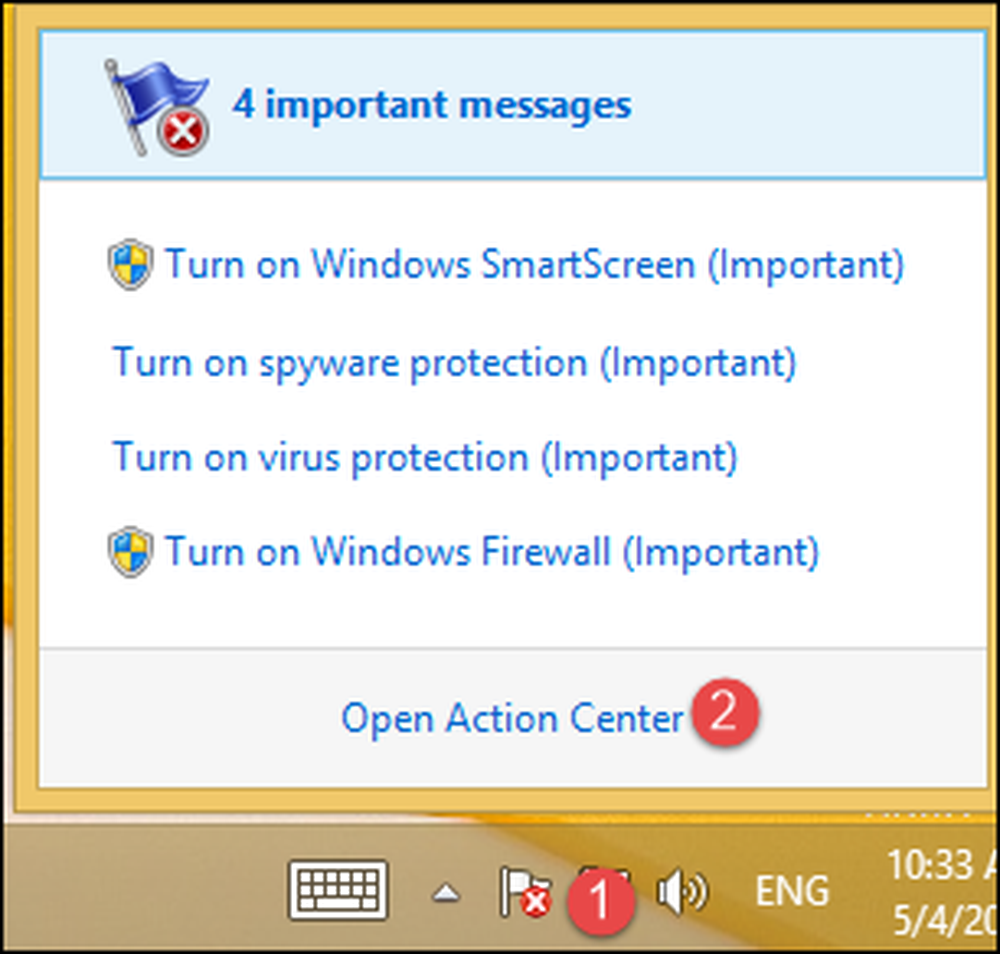
दूसरा तरीका कंट्रोल पैनल को शुरू करना और "सिस्टम एंड सिक्योरिटी" पर जाना है, फिर "एक्शन सेंटर" श्रेणी पर क्लिक करें या टैप करें.

एक्शन सेंटर की विंडो आपके लिए हाल ही में आए सभी संदेशों को प्रदर्शित करती है, जिन समस्याओं का उसने पता लगाया है। सुरक्षा और रखरखाव: वे दो प्रकार के चेक के दो प्रकारों में विभाजित होते हैं: सुरक्षा.
यदि सब कुछ ठीक है, तो दोनों वर्गों को कम से कम किया जाता है और आपको देखने या करने के लिए कुछ विशेष नहीं है.

यदि समस्याएँ हैं, तो वह अनुभाग जहाँ उन समस्याओं को पाया जाता है, अधिकतम किया जाता है और संदेशों को एक-एक करके, विस्तृत तरीके से प्रदर्शित किया जाता है। प्रत्येक संदेश के लिए, आपको गलत क्या है, साथ ही एक बटन मिलेगा जो आपको चीजों को ठीक करने के लिए आवश्यक कार्रवाई करने में मदद करता है.

एक्शन सेंटर का उपयोग करके कार्रवाई कैसे करें
यह समझाने के लिए कि एक्शन सेंटर आपको किस तरह की समस्याओं को ठीक करने में मदद करता है, चलो मान लेते हैं कि आपके विंडोज कंप्यूटर या डिवाइस में अब पृष्ठभूमि में स्वचालित रूप से कोई एंटीवायरस नहीं चल रहा है। यदि आपने कोई तृतीय-पक्ष सुरक्षा उत्पाद स्थापित नहीं किया है, तो एक्शन सेंटर आपको बताएगा कि विंडोज डिफेंडर बंद कर दिया गया है और आपके कंप्यूटर को एंटी-स्पायवेयर और एंटीवायरस सुरक्षा दोनों गायब हैं.
जैसा कि आप नीचे स्क्रीनशॉट में देख सकते हैं, प्रस्तावित समाधान विंडोज डिफेंडर को चालू करना है.

"अभी चालू करें" दबाएं और कुछ सेकंड के लिए प्रतीक्षा करें। विंडोज डिफेंडर चालू है और वास्तविक समय एंटीवायरस और एंटी-स्पाइवेयर सुरक्षा प्रदान करने के लिए सेट किया गया है। अब आप इसके साथ काम कर सकते हैं जैसा कि हमने इस हाउ-टू गीक स्कूल श्रृंखला के पाठ 3 में साझा किया है.

अब आप इसके साथ काम कर सकते हैं जैसा कि हमने इस हाउ-टू गीक स्कूल श्रृंखला के पाठ 3 में साझा किया है.
एक्शन सेंटर द्वारा दिखाए गए संदेशों को कैसे कॉन्फ़िगर करें
जैसा कि आप कल्पना कर सकते हैं, एक्शन सेंटर विंडोज में लगभग किसी भी अन्य सुविधा की तरह ही अत्यधिक विन्यास योग्य है। यदि आप इसके कुछ संदेशों को बंद करना चाहते हैं, तो आप उन चीज़ों को जल्दी से सेट कर सकते हैं जिन्हें यह नियमित आधार पर जाँच रहा है.
ऐसा करने के लिए, पहले इस पाठ में साझा की गई प्रक्रिया का उपयोग करके क्रिया केंद्र खोलें। "एक्शन सेंटर" विंडो में, "लिंक एक्शन सेंटर सेटिंग्स बदलें" लिंक पर क्लिक करें या टैप करें।

"एक्शन सेंटर सेटिंग्स बदलें" विंडो अब दिखाई गई है। यहां आप उन संदेशों का चयन कर सकते हैं जिन्हें आप प्रदर्शित करना चाहते हैं और जिन्हें आप नहीं चाहते हैं उन्हें हटा दें। जब आप सेटिंग्स को पूरा कर लें, तो "ओके" दबाएं।

विंडोज 7 में प्रक्रिया समान है। केवल महत्वपूर्ण अंतर यह है कि संदेशों की सूची जो सक्षम या अक्षम हो सकती है, बहुत कम है.

आप यह भी देखेंगे कि, आपके विंडोज संस्करण के आधार पर, कुछ संदेश ग्रे हो गए हैं और उन्हें अक्षम नहीं किया जा सकता है.
अगला आनेवाला…
हम सभी जानते हैं कि विंडोज अपडेट सुरक्षित ऑपरेटिंग सिस्टम होने के लिए बहुत महत्वपूर्ण हैं और यही नियम उन कार्यक्रमों और ऐप्स के लिए लागू होता है जो आप हर दिन उपयोग करते हैं। यही कारण है कि अगले पाठ में हम आपके सबसे अधिक उपयोग किए जाने वाले सॉफ़्टवेयर को अद्यतित रखने के तरीकों के बारे में बात करेंगे.




